Firefox 套件 Fire Link 複製連結的好幫手,寫 Blog、微網誌 的利器
- 2011-07-19
- 13745
- 0
這一個套件實在是深得我心,因為 demo 在寫 Blog 的時候經常的會引用會連結其他網友的文章,以往就要乖乖的先複製網址再複製網站 Title,十分的麻煩但有了 Fire Link 後一切變得超級方便,就連分享到微網誌也變得相當容易,如果你也經常需要複製網址的話千萬不要錯過這套件哩
![]() 想想看你是不是有遇過以下的情境?
想想看你是不是有遇過以下的情境?
- 想貼網址分享到 Plurk、Twitter 時,因為訊息長度限制所以還要先產生短網址才能分享?
- 寫文章的時候要引用別人的網站文章,還要千辛萬苦的從原始碼找出 Title 複製,再自己手打出超連結語法?
- 上論壇參與討論時因為不熟 BBCODE 的寫法所以只好貼上一些純文字的網址?
以上這些情況在您使用了 Fire Link 套件以後將消失殆盡,Fire Link 可以相當快速的產生網站連結的語法,並且提供高度客製化功能讓您想要什麼格式都可以方便的設定一次永久使用,甚至連短網址的需求都有想到!那麼好用的套件你還在等什麼,快點安裝吧。
![]() 安裝完畢以後不需要重新啟動就可以馬上使用,任何網頁按滑鼠右鍵就可以看到 Fire Link 的選項,但用滑鼠點選太慢了無法達到快速分享的目的,因此常用功能和連結格式都有熱鍵對應,只要按鍵盤就可以快速複製相當的方便好用。您只需要記住以下步驟
安裝完畢以後不需要重新啟動就可以馬上使用,任何網頁按滑鼠右鍵就可以看到 Fire Link 的選項,但用滑鼠點選太慢了無法達到快速分享的目的,因此常用功能和連結格式都有熱鍵對應,只要按鍵盤就可以快速複製相當的方便好用。您只需要記住以下步驟
- 【1 ~ 0】 選擇連結格式
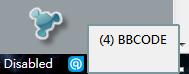
- 【Ctrl + C】 複製網站連結
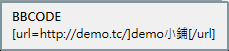
- 【Ctrl + V】貼到要分享的地方
[url=http://demo.tc/]demo小鋪[/url]
就可以輕鬆的分享使用了。
![]() 快速步驟介紹完了再來看看完整的功能,只要在網頁任何地方按滑鼠右鍵就可以看到 Fire Link 的功能選單
快速步驟介紹完了再來看看完整的功能,只要在網頁任何地方按滑鼠右鍵就可以看到 Fire Link 的功能選單

- Redo
- 熱鍵是 Ctrl + C 會使用上次使用的格式複製網站的Title加網址
- (1) PlainText
- 熱鍵是1 使用純文字的方式複製
-
demo小鋪
http://demo.tc/
- (2) HTML
- 熱鍵是2 使用 HTML 的方式複製
-
<a href="http://demo.tc/" target="_blank">demo小鋪</a>
- (3) Plurk
- 熱鍵是3 使用 Plurk 分享網址的方式複製(原本是 Twitter 但是我沒在用所以改成 Plurk,並且套用了短網址
-
http://is.gd/S1ZpKZ (demo小鋪)
- (4) BBCODE
- 熱鍵是4 使用 BBCODE 的方式複製(原本是 Wiki 我自己改成 BBCODE 的
-
[url=http://demo.tc/]demo小鋪[/url]
- All Tabs
- 複製所有分頁的網址(可再挑選格式,範例挑選 HTML
-
<a href="http://demo.tc/" target="_blank">demo小鋪</a>
<a href="http://firelink.ongaeshi.me/Install" target="_blank">Install - FireLink</a>
<a href="https://addons.mozilla.org/zh-TW/firefox/addon/firelink/" target="_blank">FireLink :: Firefox 附加元件</a>
- All Tabs Separate
- 複製所有分頁的網址一個網址斷行一次(可再挑選格式,範例挑選 HTML
-
<a href="http://demo.tc/" target="_blank">demo小鋪</a>
<a href="http://firelink.ongaeshi.me/Install" target="_blank">Install - FireLink</a>
<a href="https://addons.mozilla.org/zh-TW/firefox/addon/firelink/" target="_blank">FireLink :: Firefox 附加元件</a>
- Clipboard to %text%
- 熱鍵是 Ctrl + Shift + C 依然會複製網址,但是文字不在是網站標題,而是使用你反白選取的文字
-
[url=http://demo.tc/]密技神氣帖[/url]
- Disable Direct Select
- 關掉右鍵選單(還是可以用熱鍵操作
- Settings
- 很豐富的設定(下面文章會提到
![]() 可以從上方的介紹看到了 demo 自定義了兩種格式,此套件支援的參數相當多,現在立刻來看看能怎麼玩,在網頁任何地方按右鍵選擇 Fire Link → Settings
可以從上方的介紹看到了 demo 自定義了兩種格式,此套件支援的參數相當多,現在立刻來看看能怎麼玩,在網頁任何地方按右鍵選擇 Fire Link → Settings
- 順序也同等於熱鍵(最多支援10個)
- 格式的名稱,請取一個看的懂的
- 複製的格式(下方會詳細介紹
- 增加一個新的設定或是移除(移除完全沒提示,請小心服用)
- 匯入剪貼簿(感覺沒啥用
- 匯出剪貼簿(彷彿也沒啥用
- 改變順序(同時也會改變熱鍵
- 字義是恢復設定不過我不想按....有興趣的人可以自己試試看

- 字義是清除設定,一樣我也不想按....
![]() Format 的格式詳細說明有好心人製作了 Wiki 直接看相當清楚阿 FireLink - LemonWiki
Format 的格式詳細說明有好心人製作了 Wiki 直接看相當清楚阿 FireLink - LemonWiki
![]()
- 熱鍵必須是停用輸入法的狀態才可以使用。
- 如果您有安裝 Menu Editor 這套件那您的 Fire Link 的右鍵選單會變得相當壯觀。








 例外處理實戰 [2024-05-19]開課 共5H
例外處理實戰 [2024-05-19]開課 共5H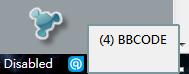
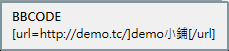

回應討論